Agendar uma atividade de serviço
Use a atividade do serviço para agendar compromissos de serviço ao localizar a próxima vez em que os recursos estarão disponíveis para um serviço. Com a ajuda da atividade do serviço, você pode coordenar e agendar recursos para um serviço solicitado por seus clientes.
Nota
Não é possível criar atividades de serviço recorrentes. Crie atividades de serviço individuais conforme necessário.
Criar uma atividade de serviço
Certifique-se de ter a função de direito de acesso necessária ou permissões equivalentes.
Mais informações: Gerenciar direitos de acesso no agendador de serviços
No mapa do site do Hub do SAC, vá para Agendamento.
Na lista de registros da entidade, selecione Agendamento > Atividade do Serviço.
- A exibição Minhas Atividades do Serviço aparece. É possível alternar entre várias exibições de sistema usando o menu suspenso.
- Select qualquer atividade de serviço existente para aprender sobre outras opções na barra de comando.
Na barra de comandos, selecione Atividade do Serviço para criar uma nova atividade do serviço.
Na seção Atividade do Serviço:
- Insira o Assunto da atividade do serviço.
- Selecione o tipo de serviço no menu suspenso Serviço.
- Selecione Clientes para especificar o cliente que solicitou a atividade.
- Especifique o Local da atividade.
- Selecione Mostrar Período como Solicitado ou Provisório.
- Forneça a Unidade de Negócios da Organização.
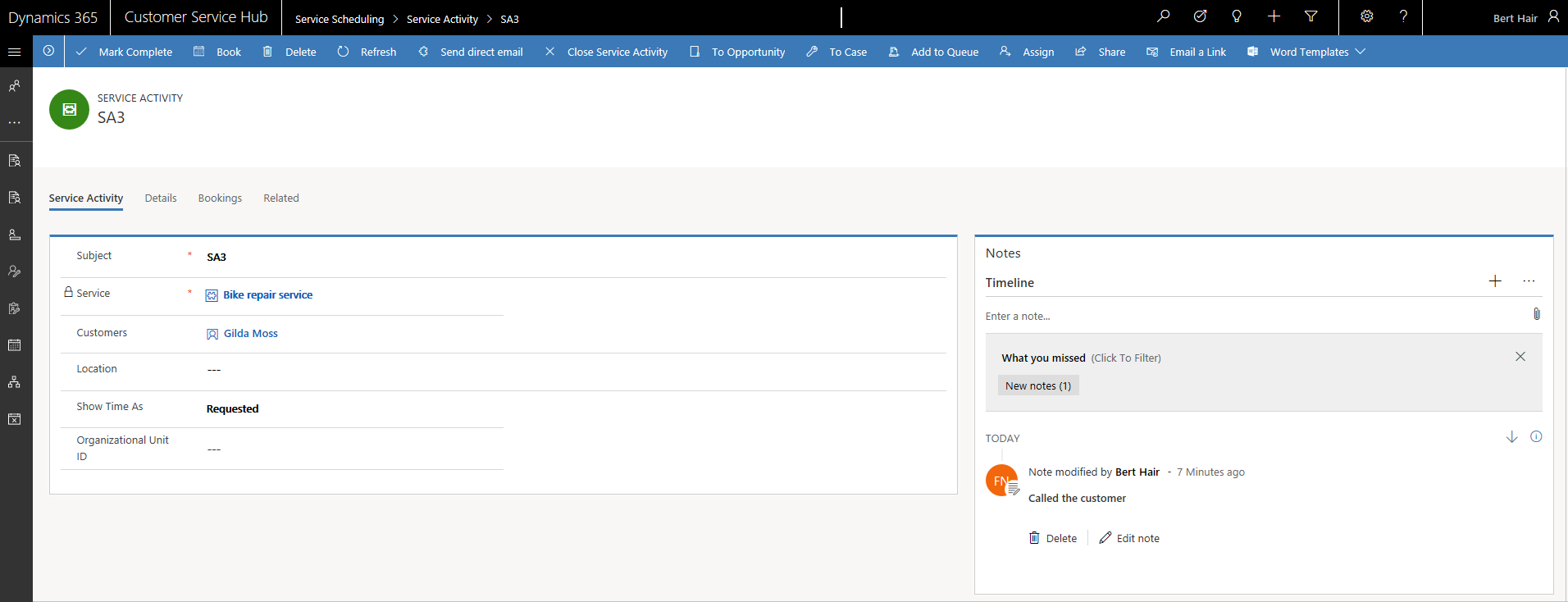
Selecione Salvar.
Na seção Detalhes:
- Forneça o Proprietário e Prioridade.
- Forneça a Categoria e a Subcategoria da atividade.
Na seção Reservas:
- Veja as reservas que você programou nesta seção.
Selecione Reservar para agendar uma atividade do serviço no calendário.
O Painel de Agendamento é exibido. Você pode exibir a lista de serviços e os recursos associados.
No painel Criar Reserva de Recursos, selecione a data e a hora de início e a data e a hora de término do serviço.
Selecione o Status de Reserva no menu suspenso.
Selecione Reservar para agendar uma atividade de serviço. Selecione Reservar e Sair para agendar e sair da guia.
Mais informações: Agendar uma reserva para uma atividade do serviço
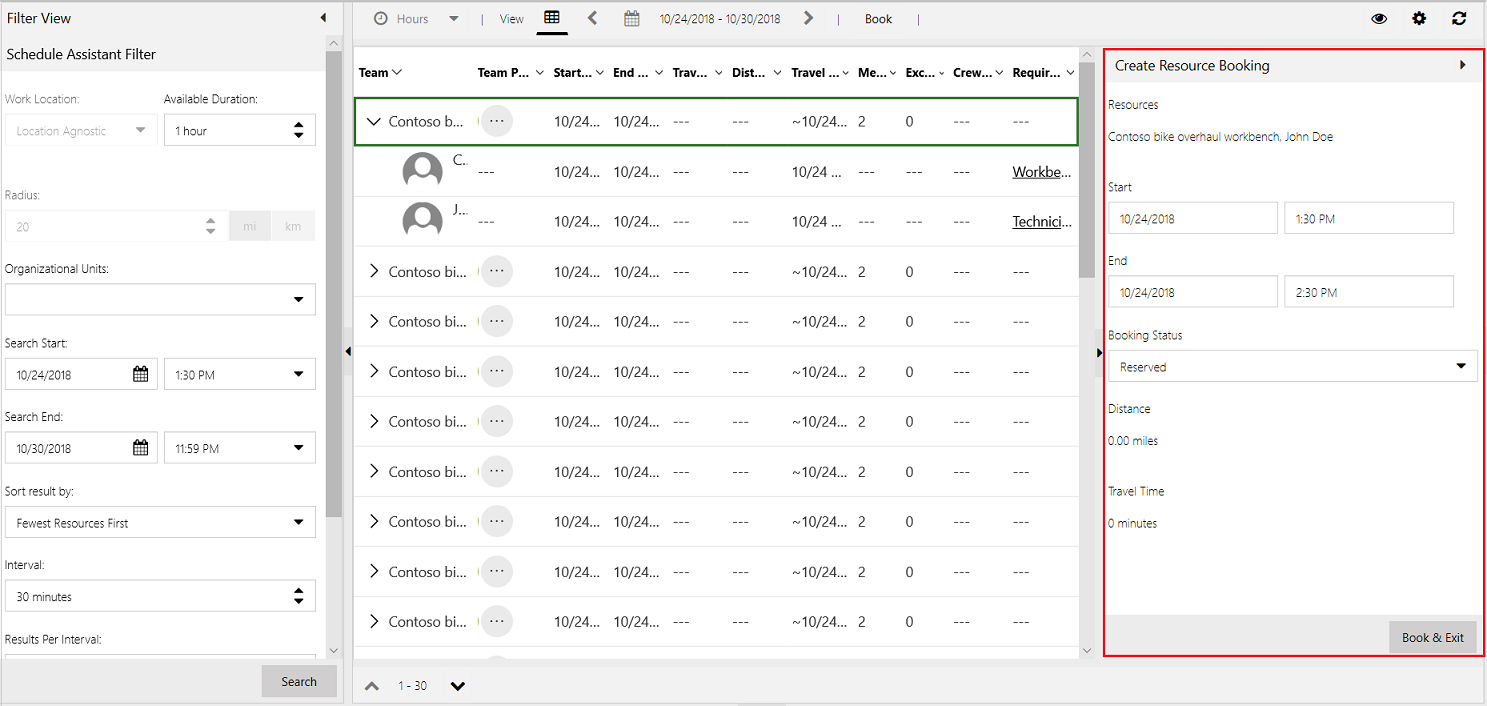
As reservas que você agendar aparecerão na guia Reservas.
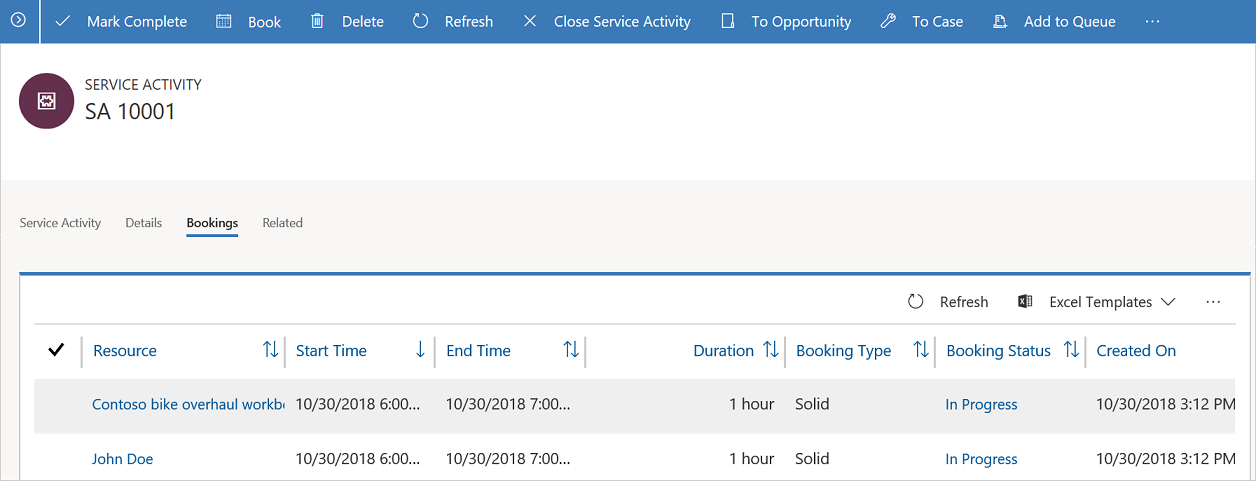
Você pode selecionar uma reserva existente e editá-la, ativá-la ou desativá-la na guia Reservas.
Nota
- Na criação de uma atividade de serviço, a seleção manual de recursos não tem suporte na nova experiência de agendamento no Hub do SAC.
- Depois de criar uma reserva, o status da reserva não será atualizado até que você atualize manualmente a guia Reservas.
Para fechar ou cancelar uma atividade de serviço, selecione Fechar Atividade do Serviço na barra de comandos e selecione o status como Fechado ou Cancelado na caixa de diálogo Fechar Atividade do Serviço.
Se a atividade de serviço for concluída, Select Marcar como Concluído na barra de comando.
Informações relacionadas
Use o painel de agendamento para configurar uma atividade do serviço